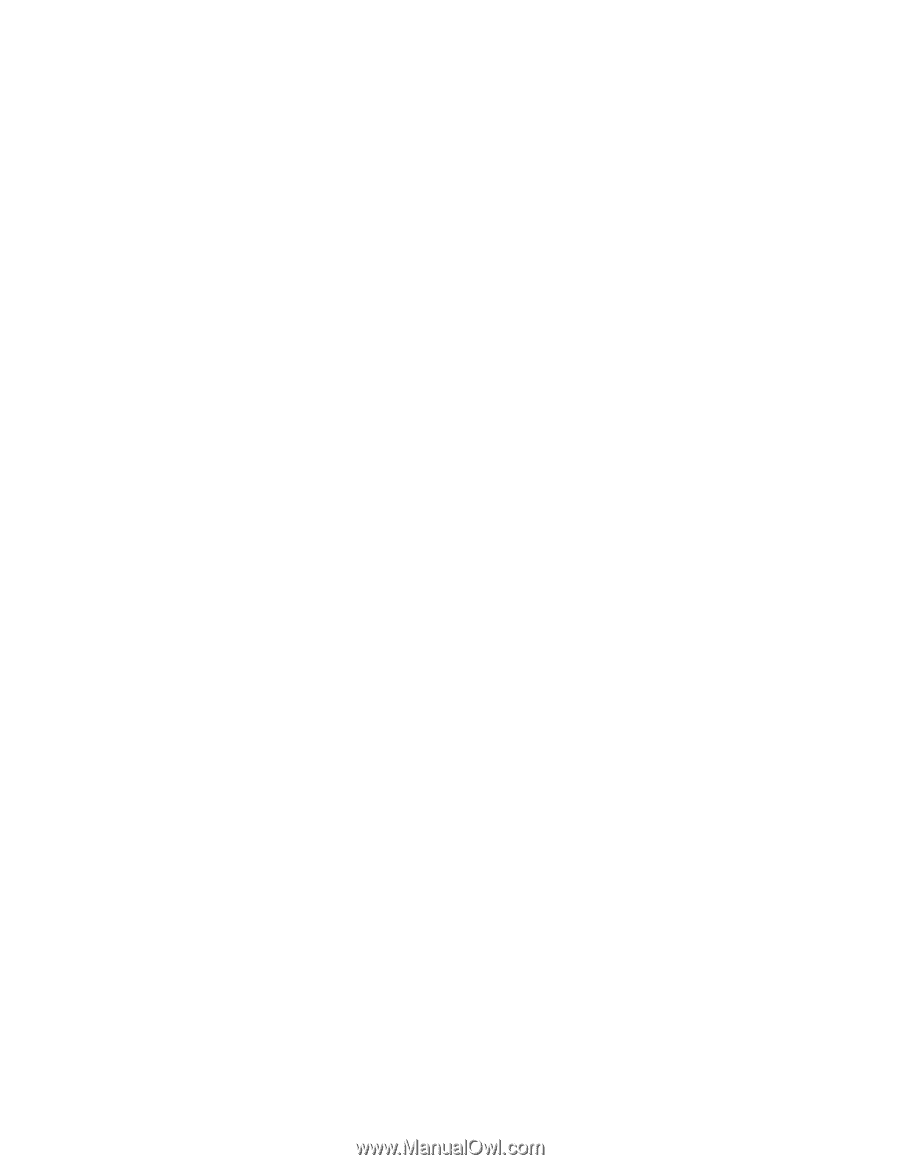Lenovo ThinkPad Edge E135 (Portuguese) User Guide - Page 49
Estabelecer ligações WAN sem fios, Utilizar o Bluetooth, Utilizar WiMAX, Dispositivos Bluetooth
 |
View all Lenovo ThinkPad Edge E135 manuals
Add to My Manuals
Save this manual to your list of manuals |
Page 49 highlights
Nota: Antes de começar a configurar ligações de rede sem fios utilizando o programa Access Connections, obtenha um Nome de Rede (SSID) e as informações de encriptação junto do administrador de rede. O Access Connections é um programa de assistência de conectividade que pode activar facilmente uma placa de rede e desactivar as outras placas a pedido. Depois de configurar a ligação de rede sem fios, pode utilizar o programa para alterar rapidamente as definições de rede. Estabelecer ligações WAN sem fios As ligações de rede alargada sem fios (WAN sem fios) permitem estabelecer ligações sem fios em redes públicas e privadas remotas. Estas ligações podem ser mantidas numa área geográfica alargada, como uma cidade ou um país, utilizando sistemas de antenas múltiplas ou sistemas de satélite, mantidos por fornecedores de serviços sem fios. Alguns computadores portáteis ThinkPad têm uma placa WAN sem fios incorporada que integra algumas tecnologias WAN sem fios, como 1xEV-DO, CDMA, HSPA, HSPA+, 3G ou GPRS. Pode ligar à Internet ou à rede da empresa utilizando a placa WAN sem fios incorporada e o utilitário de configuração para configurar uma ligação WAN sem fios e monitorizar o respectivo estado. Nota: O serviço WAN sem fios é prestado por fornecedores de serviços autorizados nalguns países. Para localizar a antena WAN sem fios no computador, consulte "Localização das antenas sem fios UltraConnect" na página 134. Para utilizar a função WAN sem fios, inicie o programa Access Connections. Para obter informações sobre como iniciar o programa Access Connections, consulte "Aceder a programas ThinkVantage no sistema operativo Windows 7" na página 12. Utilizar o Bluetooth Se o computador estiver equipado com a função Bluetooth integrada, pode activar ou desactivar a função premindo F9. Quando prime F9, é apresentada uma lista de funções sem fios. Pode activar ou desactivar a função Bluetooth com um único clique. Para configurar um dispositivo Bluetooth ou gerir as definições de ligação, utilize Dispositivos Bluetooth no Painel de controlo. 1. Faça clique em Iniciar ➙ Painel de Controlo. 2. Faça clique em Hardware e Som. 3. Faça clique em Dispositivos e impressoras. Para enviar dados para um dispositivo com Bluetooth activado, proceda do seguinte modo: 1. Fala clique com o botão direito do rato nos dados que pretende enviar. 2. Seleccione Enviar para ➙ Dispositivos Bluetooth. Para obter mais informações, consulte o sistema de informação de ajuda do Windows. Nota: Se utilizar a função sem fios (norma 802.11) do computador em simultâneo com uma opção Bluetooth, a velocidade de transmissão de dados poderá abrandar e o desempenho da função sem fios poderá ser inferior. Utilizar WiMAX Alguns computadores portáteis ThinkPad têm uma placa de LAN sem fios incorporada que integra a tecnologia WiMAX. Capítulo 2. Utilizar o computador 31